
Si provens de Microsoft Windows o simplement vols una alternativa a Navcore i BBS Tools nativa per al teu distro GNU / Linux, la veritat és que no existeix alguna cosa semblant. Però això no és un problema massa gran, ja que en aquest tutorial us anem a ensenyar a executar-lo usant Wine per poder treballar amb aquest tipus d'eines amb les que treballar amb el teu dispositiu de GPS per mantenir-lo a el dia i sense necessitat que visitis fòrums i nombrosos sítios on recompilar informació sobre aquest problema que pateixen molts usuaris ...
En aquest tutorial a més exposarem alguns els problemes que pots trobar amb alguns models de GPS quan estàs executant BBS Tools sota Wine, ja que encara que la capa de compatibilitat Wine millori cada vegada més, no es tracta d'un sistema natiu Windows ni de bon tros, i pot ser que et sorgeixin alguns problemes recurrents. La majoria d'aquests problemes tenen una solució i bàsicament solen ser de connexió, ja que no es detecten certs models de dispositius.
Què és BBS Tools?
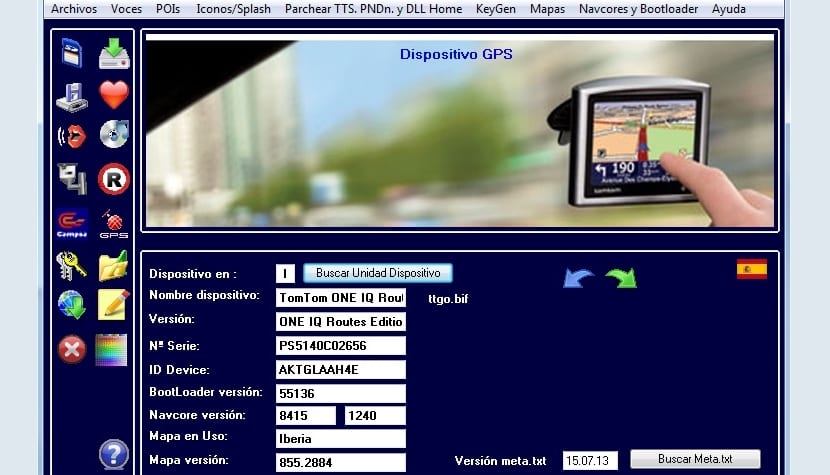
Si no coneixes el programari BBS Tools, Dir que és un conjunt d'eines implementades per al sistema operatiu Microsoft Windows i que permeten fer nombroses operacions amb el teu GPS Tom Tom. Per exemple, entre les funcionalitats podràs realitzar actualitzacions de l'TomTom, còpies de seguretat, restaruación i administració de PDI (Punts d'Interès) que tinguis activats en els mapes perquè et avisin d'alguna cosa, posar pegats mapes, etc.
En definitiva, BBS Tools és una de les millors eines per treballar amb dispositius GPS de la signatura TomTom, Però desgraciadament els desenvolupadors de la marca no han tret una versió nativa per a altres sistemes operatius. És cert que hi ha pyTomTom, una app escrita en Python bastant decent que ens pot ajudar a realitzar nombroses de les coses que es poden fer amb BBS Tools, però no totes i aquí és on ve el problema i la necessitat d'instal al teu distro Linux .
Com fer que funcioni BBS Tools sota Linux?

Com he dit, la forma de disposar de taulers d'anuncis Tools en el teu distribució Linux (i també en altres sistemes Unix) és a través de la capa de compatibilitat Vi. Per això, el primer pas és instal·lar Wine en el teu distro. Això ho podràs fer des dels repositoris oficials de la teva distro de forma senzilla i utilitzant les eines de gestió de paquets que facis servir normalment, una altra opció és descarregar els paquets disponibles des el web oficial de Wine i seguir els passos.
Si ho desitja també pots instal·lar alguns complements per Wine dels que hem parlat en estre bloc com PlayOnLinux que ens facilitarà algunes instal·lacions i optimitzacions de les configuracions de Wine. Un cop tenim Wine instal·lat, el següent és aconseguir l'instal·lador o .exe de taulers d'anuncis Tools per a Windows. Un cop descarregat i descomprimit l'arxiu comprimit, pots usar PlayOnLinux amb la seva interfície gràfica o fer-ho des del terminal executant des del directori on es trobi l'instal·lador:
wine bbstools.exe
En qualsevol cas el resultat serà el menú de procediment que hauràs de seguir per tenir BBS Tools llistes al sistema. Fins aquí tot molt senzill, de fet, si tot ha anat correctament ja tindràs llest el programari des del qual poder realitzar totes aquestes tasques connectant el teu GPS TomTom mitjançant el cable USB al teu PC o portátile, això hauria de donar com a resultat la detecció automàtica de l' dispositiu i ja hauries de poder començar a realitzar el treball, però ...
Possibles problemes que pots trobar amb BBS Tools i solucions
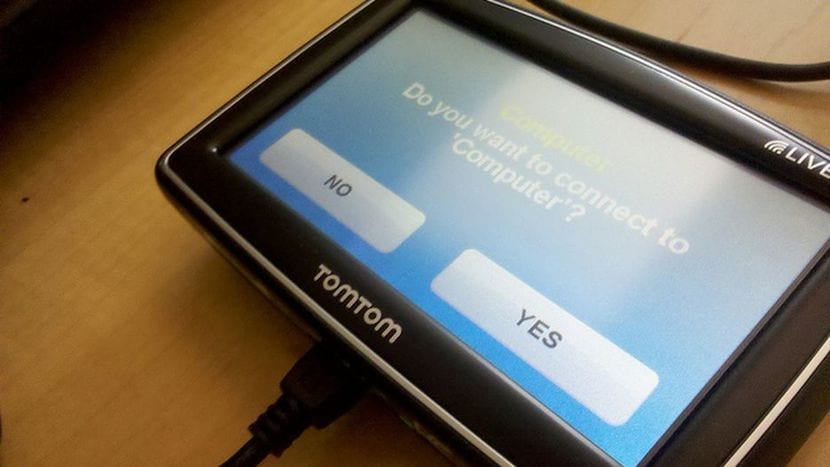
... no sempre tot és tan senzill. Tingues en compte que encara que el projecte Wine hagi fet passos de gegant, no deixa de ser una capa de compatibilitat i pot ser que no sigui 100% com el Windows de forma nativa i vinguin els problemes. Per això, els controladors USB, i els que maneja BBS Tools per a poder detectar els diferents dispositius suportats pot ser que no funcionin adequadament a l'haver de bregar amb aquesta capa de compatibilitat executant entre mitjanes.
Et recomano que perquè tot funcioni adequadament:
- Instal l' última versió de Wine disponible.
- Usa també la última versió de BBS Tools que trobis.
- La configuració de Wine ha de ser l'adequada, si no utilitzes PlayOnLinux que automatitza uns quants coses, et recomano que passis una estona optimitzant els paràmetres que pots trobar en la configuració de Wine. Per exemple, una de les coss més interessants és que seleccions el SO adequat en Versió a Imitar, ja que si selecciones una versió de MS Windows inadequada pot ser que no funcioni bé. Si vols obrir-la executa la comanda:
winecfg
- Si has seguit tots els passos i segueix sense detectar el dispositiu, prova a connectar en un altre port USB o reiniciar el teu dispositiu GPS.
- Si tot i així no es detecta, intenta crear una unitat o mitjà d'emmagatzematge virtual nova a Wine. Per exemple, una unitat E: des de la configuració de Wine, pestanya Unitats, Afegeix una altra unitat. Alguns models pot ser que requereixin aquest pas addicional per a ser detectats.
- Si res d'això et funciona, la meva altra solució és provar amb una màquina virtual amb un Microsoft Windows XP instal·lat. Pots fer-ho amb VirtualBox o amb VMWare instal·lat al teu distro Linux. En el sistema virtualitzat pots instal·lar BBS Tools i provar a connectar el dispositiu. Jo ho he emprat així fa un parell d'anys i no he tingut cap problema ...
No oblidis deixar els teus comentaris amb suggeriments, dubtes, etc. Espero que aquest tutorial us hagi servit d'ajuda ...